
Mantener protegida tu cuenta de Apple
Tu cuenta de Apple es la cuenta personal que usas para iniciar sesión en tus dispositivos y acceder a los servicios de Apple, como App Store, iCloud, Mensajes, FaceTime y Buscar. También incluye información personal que guardas con Apple y compartes entre dispositivos, como contactos, información de pago, fotos, copias de seguridad de dispositivos y mucho más. Si alguien más tiene acceso a tu cuenta de Apple, podrá ver la información que se sincroniza entre tus dispositivos, como tu ubicación y la app Mensajes. Aprende a proteger tu cuenta de Apple en el iPhone, iPad y Mac.
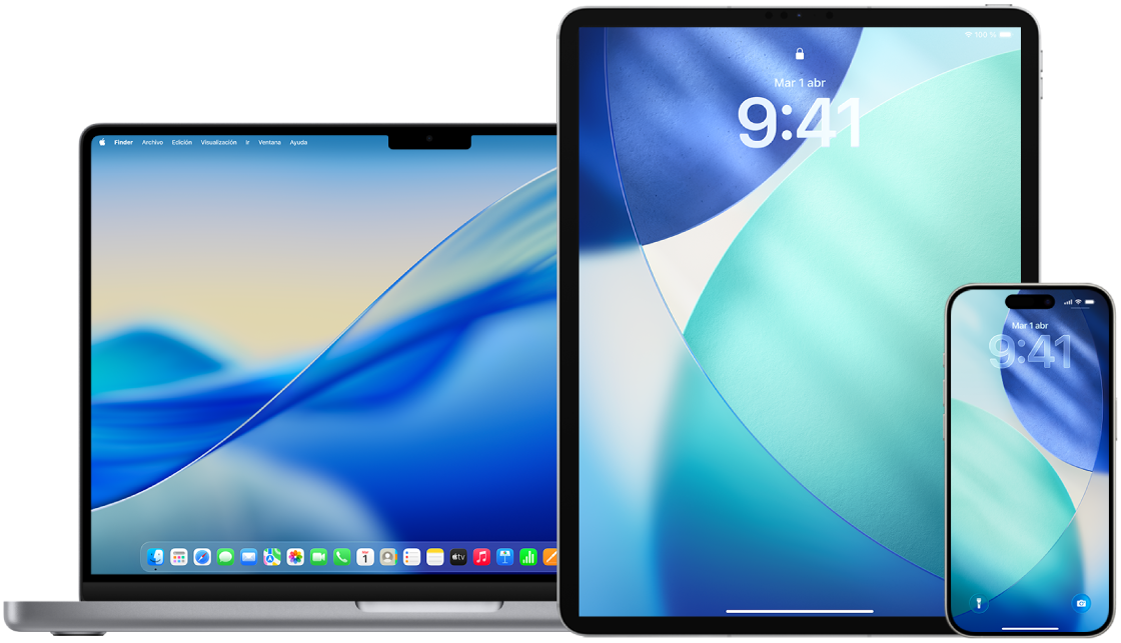
A continuación, se indican una serie de medidas que puedes tomar para proteger tu cuenta de Apple y tu privacidad.
Descubre cómo: Para ver alguna de las tareas que se muestran a continuación, selecciona el botón Más ![]() que se muestra junto a su título.
que se muestra junto a su título.
Proteger tu cuenta de Apple
No compartas tu cuenta de Apple con nadie, ni siquiera familiares, parejas o amistades cercanas. Si compartes una cuenta de Apple con otra persona, le estarás concediendo acceso a todos tus datos personales y tu contenido. Si otra persona ha configurado tu cuenta de Apple y contraseña por ti, o si alguien ha tenido acceso a tu contraseña, lo recomendable es que la cambies.
Usa la autenticación de doble factor para tu cuenta de Apple. La autenticación de doble factor está diseñada para garantizar que tú seas la única persona que puede acceder a tu cuenta, incluso si alguien más conoce tu contraseña. Con esta función, cuando inicies sesión en un nuevo dispositivo por primera vez, deberás proporcionar tu contraseña junto con un código de verificación de seis dígitos que se mostrará de forma automática en tus dispositivos de confianza.
Para registrarte en la autenticación de doble factor, debes verificar por lo menos un número telefónico de confianza (un número en el que puedes recibir los códigos de verificación mediante un mensaje de texto o una llamada telefónica automatizada).
Presta atención a las notificaciones sobre tu cuenta de Apple. Apple te avisa por correo electrónico, mensaje de texto o notificación push cuando se realizan cambios en tu cuenta, como cuando hay un inicio de sesión en un nuevo dispositivo por primera vez o cuando se cambia tu contraseña. Por eso es importante que mantengas tu información de contacto actualizada.
Consulta Rechazar intentos de inicio de sesión desconocidos.
Si recibes una notificación sobre un intento de inicio de sesión o sobre que se han realizado cambios en tu cuenta que no has autorizado, esto podría significar que alguien ha accedido o está intentando acceder a tu cuenta.
Revisar y actualizar la información de seguridad de tu cuenta de Apple
Para garantizar que la información personal vinculada a tu cuenta de Apple sea tuya:
Realiza una de las siguientes operaciones:
En el iPhone o iPad: Ve a Ajustes
 > [tu nombre].
> [tu nombre].En el Mac: Selecciona el menú Apple
 > Ajustes del Sistema y, en la parte superior de la barra lateral, haz clic en tu nombre.
> Ajustes del Sistema y, en la parte superior de la barra lateral, haz clic en tu nombre.En un navegador web en tu dispositivo Mac o Windows: Ve al sitio web de la cuenta de Apple.
En la sección “Inicio de sesión y seguridad”, actualiza cualquier información incorrecta o que no reconozcas, incluyendo tu nombre y los números de teléfono o direcciones de correo electrónico en donde se te puede contactar.
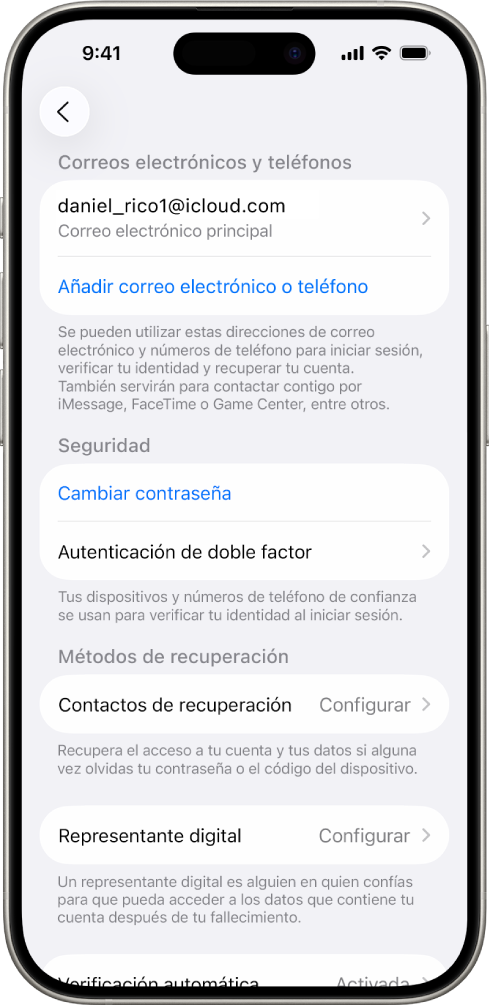
Realiza una de las siguientes operaciones:
Si tienes la autenticación de doble factor activada, revisa tus dispositivos de confianza. Si ves algún dispositivo que quieras eliminar de tu cuenta, sigue las indicaciones de la siguiente sección.
Si aún no has configurado la autenticación de doble factor, consulta Utilizar la autenticación de doble factor.
Proteger tu cuenta y eliminar dispositivos desconocidos
Si encuentras dispositivos conectados a tu cuenta de Apple que no reconozcas o que no hayas autorizado para usar tu cuenta, puedes proteger tu cuenta y eliminarlos mediante los pasos indicados a continuación. Eliminar un dispositivo desconocido ayuda a garantizar que ya no podrá mostrar códigos de verificación y que el acceso a iCloud (y a otros servicios de Apple en el dispositivo) estará bloqueado hasta que vuelvas a iniciar sesión con la autenticación de doble factor.
También puede ser buena idea realizar una captura de pantalla de los dispositivos como referencia antes de proteger tu cuenta.
Sigue estos pasos para revisar la información de tu cuenta y protegerla.
Si quieres cambiar tu contraseña:
En el iPhone o iPad: Ve a Ajustes
 > [tu nombre] > Inicio de sesión y seguridad > Cambiar contraseña. Elige una contraseña segura (ocho o más caracteres, con letras en mayúscula y minúscula y al menos un número).
> [tu nombre] > Inicio de sesión y seguridad > Cambiar contraseña. Elige una contraseña segura (ocho o más caracteres, con letras en mayúscula y minúscula y al menos un número).En el Mac: Selecciona el menú Apple
 > Ajustes del Sistema y, en la parte superior de la barra lateral, haz clic en tu nombre. Haz clic en “Inicio de sesión y seguridad” y, a continuación, haz clic en “Cambiar contraseña”.
> Ajustes del Sistema y, en la parte superior de la barra lateral, haz clic en tu nombre. Haz clic en “Inicio de sesión y seguridad” y, a continuación, haz clic en “Cambiar contraseña”.
Si quieres cambiar las direcciones de correo electrónico asociadas con tu cuenta de Apple para disfrutar de una mayor seguridad:
En el iPhone o iPad: Ve a Ajustes
 y, a continuación, toca tu nombre. Toca “Inicio de sesión y seguridad” y, a continuación, toca tu dirección de correo electrónico principal para hacer cambios. Para eliminar esta dirección de correo electrónico de tu cuenta, toca “Eliminar de la cuenta”.
y, a continuación, toca tu nombre. Toca “Inicio de sesión y seguridad” y, a continuación, toca tu dirección de correo electrónico principal para hacer cambios. Para eliminar esta dirección de correo electrónico de tu cuenta, toca “Eliminar de la cuenta”.En la web: Ve a la app Safari
 , ve a account.apple.com account.apple.com e inicia sesión en tu cuenta de Apple. Ve a “Inicio de sesión y seguridad” y selecciona “Direcciones de correo electrónico y números de teléfono”.
, ve a account.apple.com account.apple.com e inicia sesión en tu cuenta de Apple. Ve a “Inicio de sesión y seguridad” y selecciona “Direcciones de correo electrónico y números de teléfono”.
Para eliminar los dispositivos que no quieres que estén vinculados a tu cuenta:
En el iPhone o iPad: Ve a Ajustes
 > [tu nombre], desplázate hacia abajo hasta la lista de dispositivos, toca el dispositivo que quieras eliminar y, después, toca “Eliminar de la cuenta”.
> [tu nombre], desplázate hacia abajo hasta la lista de dispositivos, toca el dispositivo que quieras eliminar y, después, toca “Eliminar de la cuenta”.En el Mac: Selecciona el menú Apple
 > Ajustes del Sistema y, en la parte superior de la barra lateral, haz clic en tu nombre. Desplázate hacia abajo hasta la lista de dispositivos, haz clic en el dispositivo que quieras eliminar y, después, toca “Eliminar de la cuenta”.
> Ajustes del Sistema y, en la parte superior de la barra lateral, haz clic en tu nombre. Desplázate hacia abajo hasta la lista de dispositivos, haz clic en el dispositivo que quieras eliminar y, después, toca “Eliminar de la cuenta”.
Proteger el acceso en internet a tus datos de iCloud
iCloud te ayuda a mantener la información más importante, como tus fotos, archivos y copias de seguridad, protegida, actualizada y disponible en todos tus dispositivos. iCloud.com proporciona acceso a tus datos de iCloud mediante un navegador web.
Si quieres asegurarte de que ninguna otra persona inicie sesión en tu cuenta de Apple en iCloud.com, puedes cerrar la sesión inmediatamente de todos los navegadores. Haz lo siguiente:
Ve a icloud.com/settings, haz clic en “Cerrar la sesión en todos los navegadores” y, a continuación, haz clic en “Cerrar sesión”.
Para mejorar aún más la seguridad y que tengas un mayor control sobre tus datos personales, también puedes desactivar el acceso en internet a tus datos de iCloud para que los datos solo estén disponibles en tus dispositivos de confianza. Realiza una de las siguientes operaciones:
En el iPhone o iPad: Abre la app Ajustes
 , toca tu nombre, toca iCloud y, a continuación, desactiva “Acceso a los datos de iCloud en internet”.
, toca tu nombre, toca iCloud y, a continuación, desactiva “Acceso a los datos de iCloud en internet”.En el Mac: Selecciona el menú Apple
 > Ajustes del Sistema, haz clic en tu nombre, haz clic en iCloud y, a continuación, desactiva “Acceso a los datos de iCloud en internet”.
> Ajustes del Sistema, haz clic en tu nombre, haz clic en iCloud y, a continuación, desactiva “Acceso a los datos de iCloud en internet”.
Para obtener más información, consulta el artículo de soporte de Apple Gestionar el acceso web a los datos de iCloud.